文章目录
这篇文章属于本人参考诸多博客、教程、文档等资料,所撰写的【Windows10上配置VS Code】系列文章之一,内容随时可能更新变动,欢迎关注和收藏系列总目录以作备忘。
0. 各种颜色主题和主题切换
浅色主题有:
Atom One Light:基于Atom的One Light主题;Github Light Theme:基于GitHub的外观和视觉,有纯白色背景和灰色背景两种形式;Brackets Light Pro:外观简洁护眼,有Brackets Light Pro和Brackets Light Pro Bold两种样式;Hop Light:对比度鲜明,易于阅读;Snazzy Light:在明亮的环境光条件下,色彩仍然清晰鲜明;Primer Light:从Sublime Text移植的主题;Monokai Light:相当于Visual Studio Marketplace上各种深色Monokai主题的浅色版;Bluloco Light:奇特而又复杂的主题,充分考虑了美观、对比和可读性;Blue Light:一种大多数为蓝色的主题,为了消除干扰,只使用了几种颜色;Solarized Light:可以尝尝鲜。
深色主题有:
One Dark Pro:基于Atom的One Dark主题;Night Owl:对应的还有Light Owl浅色主题;
可以通过文件->首选项->颜色主题,切换使用安装的不同颜色主题:
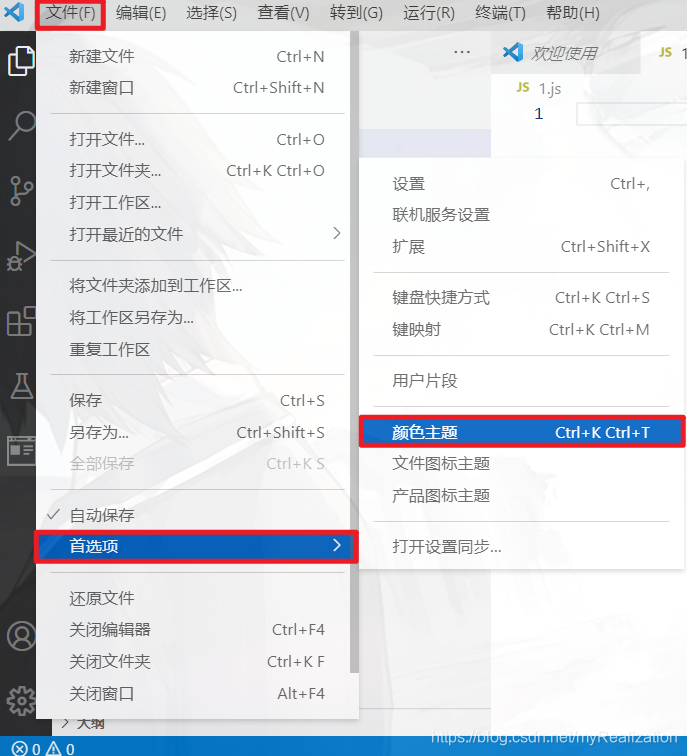
1. 背景图插件 background 及自定义配置
使用 Ctrl+Shift+X 打开扩展界面,搜索 background ,点击安装这个插件:
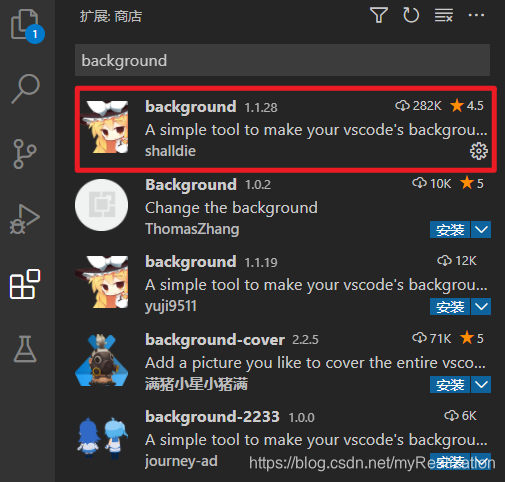
安装后需要修改插件的默认配置。Ctrl+, 打开UI设置界面,搜索 background 找到插件设置,然后点击在 settings.json 中编辑,进入用户设置 settings.json 中修改配置:
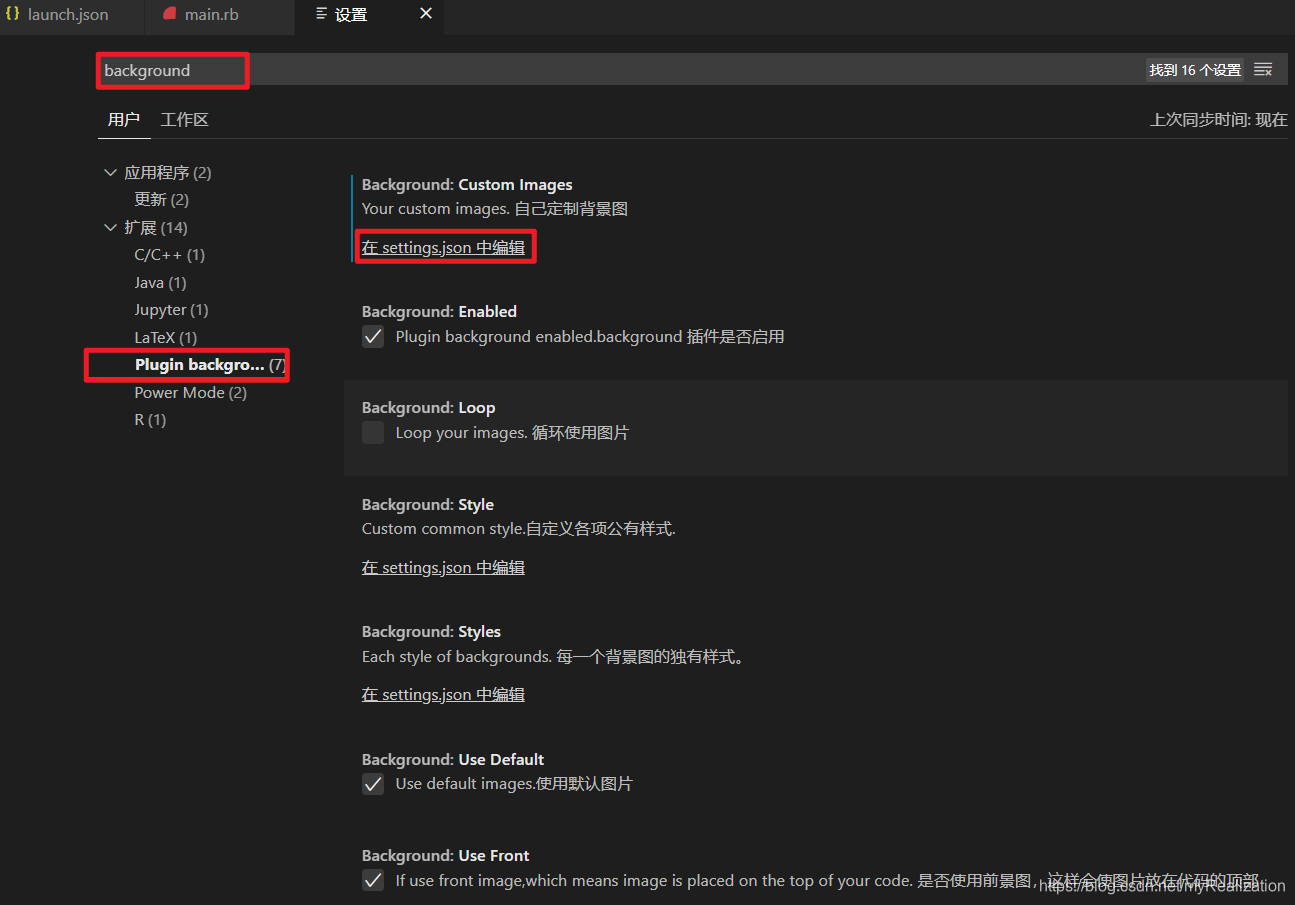
这一个背景图插件有7个设置项:
background.customImages:自定义背景图路径,是一个数组,即可以定义多张图片,随着你打开不同的文件轮流出现;background.enabled:是否启用插件,true或者false;background.loop:是否循环使用图片,true或者false;background.style:自定义每个背景图的公有样式;background.styles:自定义每个背景图的独有样式;background.useDefault:是否使用默认图片,true或者false;background.useFront:是否使用前景图,让图片放到代码的顶部,true或者false;
样式有这些属性,和CSS很像,可以自行调整:
background-position决定你的图片位置。opacity推荐设置为0.1左右,否则会看不见代码。background-size
将下列配置代码复制到用户设置 settings.json 中:
/*-----------------------------------------背景图插件 `background` 及自定义配置-----------------------------




 最低0.47元/天 解锁文章
最低0.47元/天 解锁文章


















 4949
4949

 被折叠的 条评论
为什么被折叠?
被折叠的 条评论
为什么被折叠?










